Takk for at du bruker våre tjenester
Her finner du pålogging til webmail, Parallels, Microsoft 365-portalen, snarvei for å tilbakestille passord og annen nyttig informasjon.
Selvhjelpsportal
Bruk selvhjelpsportalen vår for å bytte eller tilbakestille passordet ditt.
Behov for hjelp utenfor kontortid (08.00-16.00)?
For brukere i Norge
Send SMS til 2440 med følgende innhold: UNIC (mellomrom) din melding
NB! Meldingen kan kun inneholde tekst, ikke vedlegg/multimedia
Eksempel
Mottaker: 2440
Melding: UNIC Hei, jeg får ikke logget inn på kontoen min. Hilsen «ditt navn» ved «firma»
For users outside of Norway
Send SMS to +47 902 22 333 with the following: UNIC (space) your message
NB! The message can only contain text, not attachments/multimedia
Example
Recipient: +47 902 22 333
Message: UNIC Hi, I can’t login to my account. Regards, «your name» from «company»
Bli inspirert

Digital sikkerhet i en usikker tid av Roar Thon | 23.10.2025
Roar Thon, fagdirektør i Nasjonal sikkerhetsmyndighet og prisbelønnet foredragsholder, kommer til oss torsdag 23. oktober 2025 i anledningen Nasjonal Sikkerhetsmåned. Meld deg på høstens arrangement her!

Brukeropplevelsen med sikre digitale verktøy | 15.06.2023
Er du nysgjerrig på hvordan du kan få en bedre brukeropplevelse, selv når du jobber med sensitive personopplysninger? Bli med for å høre Kari Anne, vår økonomiansvarlig, sine erfaringer med digitale verktøy i Microsoft 365-skyen.

Ledelsen har ansvaret for IT-sikkerheten. Er du forberedt? | 02.06.2023
Som leder er du ansvarlig for IT-sikkerheten i bedriften, men det kan være vanskelig å vite hvor du skal starte. I dette webinaret viser vi deg hvordan du får oversikt over IT-løsningene og kommer i gang med en beredskapsplan.
Lyst til å lære noe nytt?
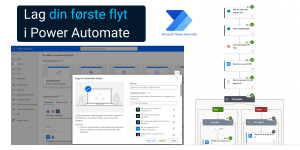
Lag din første flyt i Power Automate
Vi viser deg grunntrinnene på hvordan du kan bygge en skyflyt i Microsoft Power Automate.
Dette er en enkel flyt du kan bruke til godkjenninger, og som utløses («trigges») av en forespørsel fra Microsoft Forms. Du kan også lage en trigger fra en e-post, en excelfil, eller noe annet fra Microsoft-universet. En slik flyt kan også brukes til godkjenning av dokumenter, ferieforespørsel, utgiftsposter eller annet.

Bli bevisst på trusler og hvordan du kan beskytte dine data
Start arbeidet med å etablere en trygg og sikker IT-kultur som beskytter både bedriftens og andres digitale verdier. Bestill IT-sikkerhetskurs til deg og dine ansatte i dag.
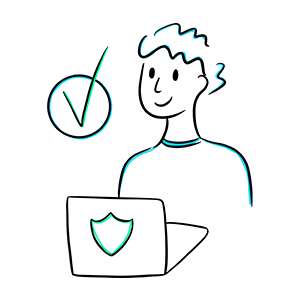
Bygg din digitale beredskapskasse
Har du ressurser, rutiner og hjelpemidler som skal til for å bygge din digitale beredskapskasse?

Vi fokuserer på digital beredskap i oktober
Hvert år markerer NorSIS Nasjonal Sikkerhetsmåned i oktober for å øke bevisstheten og styrke beredskapen mot digitale trusler.
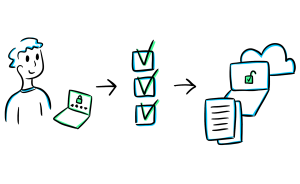
Betinget tilgang – policy som portvakt
Du har valgt å samle datasystemene dine bak en sentral identitet for å få oversikt, men hvordan blir det sikkert?
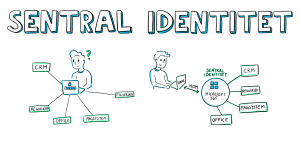
Hvordan øke IT-sikkerheten med en sentral identitet
Mange har spredd dataene sine på ulike leveringsplattformer og skyløsninger. Da kan det fort bli vanskelig å holde IT-sikkerheten ved like. For å slippe å forholde seg til mange forskjellige passord og flere forskjellige leverandører, anbefaler vi at du samler alle tjenestene dine i en sentral identitet.